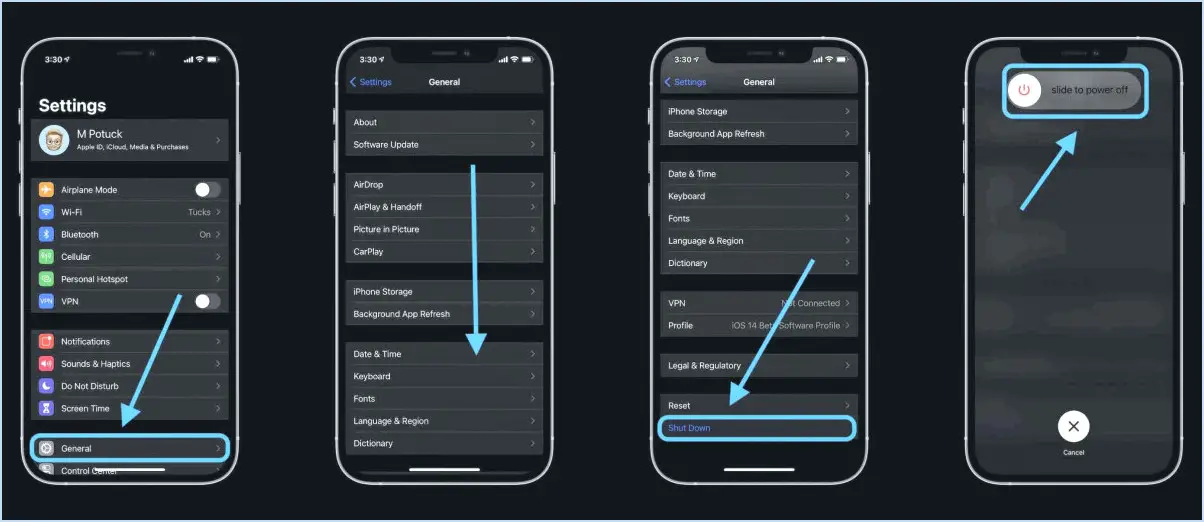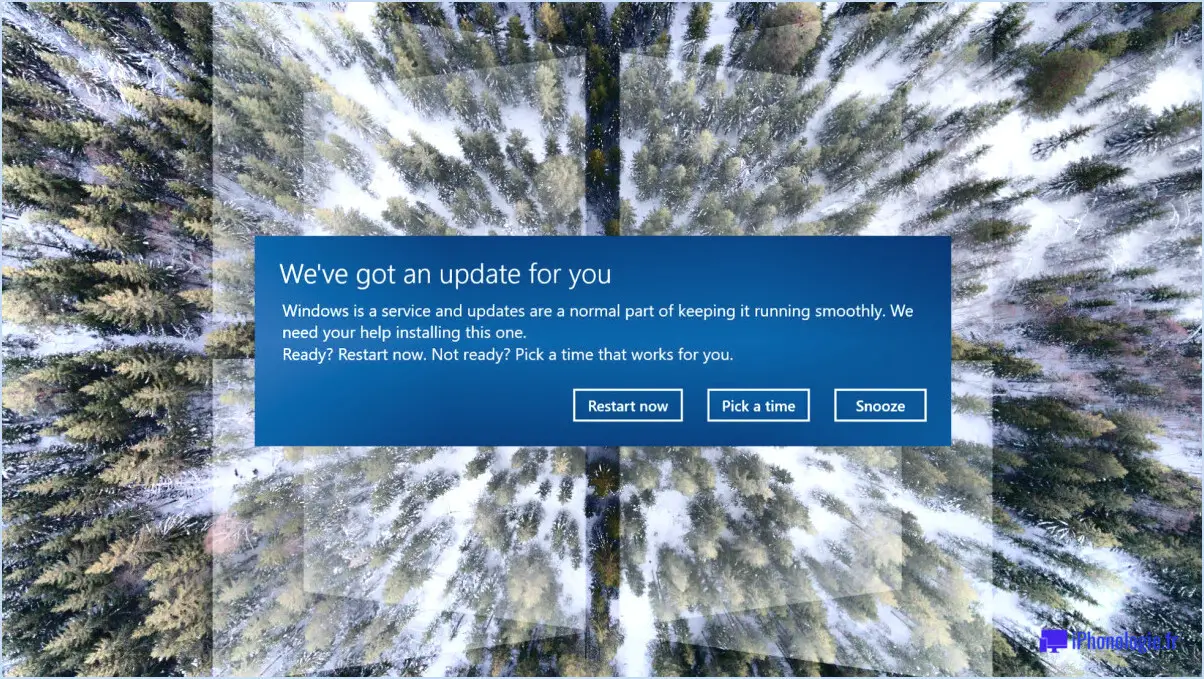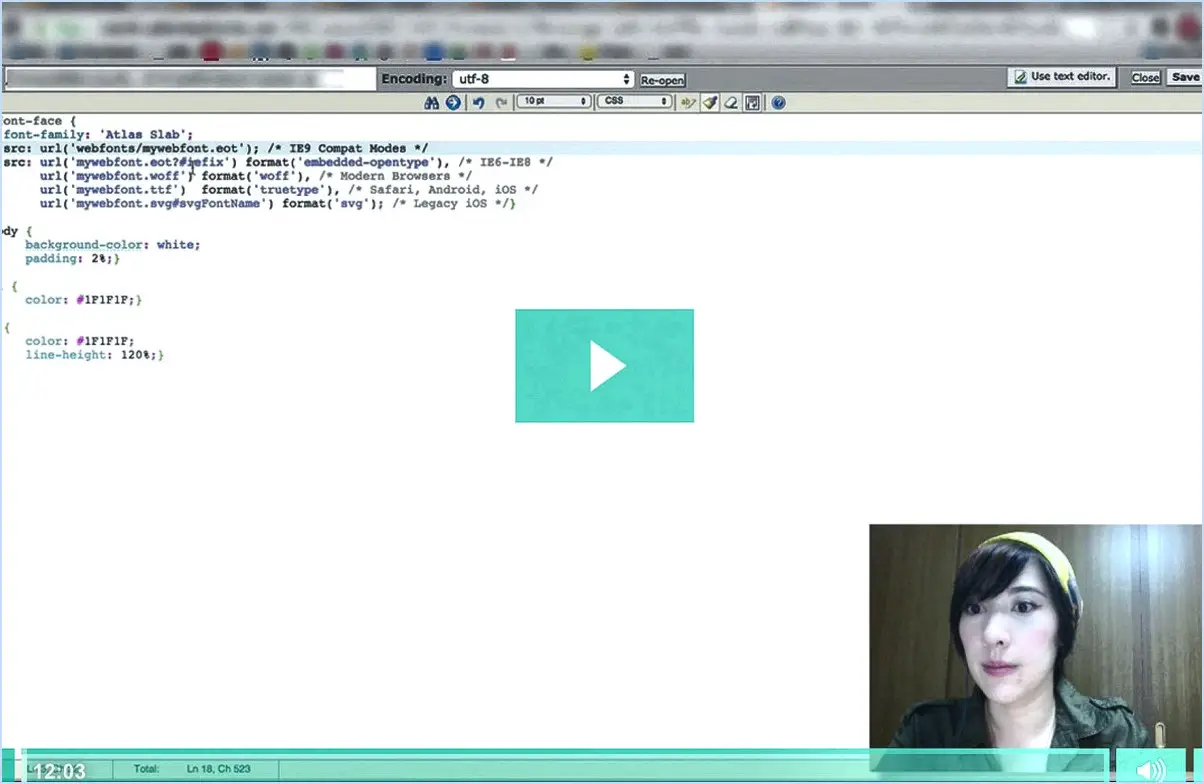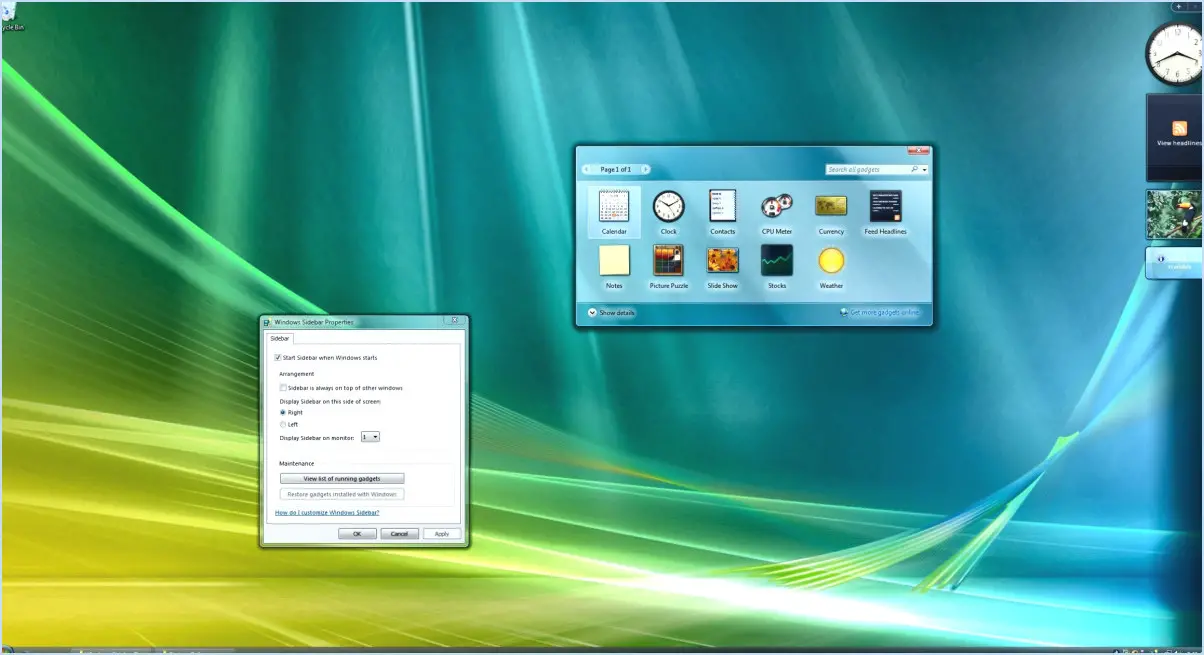Comment changer mon adresse ip dhcp windows 10?

Pour modifier votre adresse IP DHCP dans Windows 10, procédez comme suit :
- Ouvrez les paramètres: Cliquez sur le bouton "Démarrer" (icône Windows) dans le coin inférieur gauche de votre écran. Ensuite, cliquez sur l'icône d'engrenage "Paramètres", qui ressemble à une petite roue dentée.
- Accéder au réseau & Paramètres Internet: Dans la fenêtre Paramètres, recherchez et cliquez sur l'option "Réseau & Internet".
- Sélectionnez Wi-Fi ou Ethernet: En fonction de votre type de connexion, choisissez "Wi-Fi" ou "Ethernet" dans le menu de gauche.
- Gérer les adaptateurs réseau: Sous le type de connexion sélectionné, trouvez et cliquez sur le lien "Modifier les options de l'adaptateur". Vous accéderez ainsi à la fenêtre Connexions réseau.
- Accéder aux propriétés de l'adaptateur: Cliquez avec le bouton droit de la souris sur la connexion réseau que vous utilisez et sélectionnez "Propriétés" dans le menu contextuel.
- Choisissez le protocole Internet version 4 (TCP/IPv4).: Dans la liste des éléments, recherchez et sélectionnez "Internet Protocol Version 4 (TCP/IPv4)". Une fois mis en évidence, cliquez sur le bouton "Propriétés" ci-dessous.
- Obtenir automatiquement une adresse IP: Par défaut, l'option "Obtenir une adresse IP automatiquement" est généralement sélectionnée. Pour modifier votre adresse IP, passez à l'option "Utiliser l'adresse IP suivante".
- Entrer les détails de la nouvelle adresse IP: Complétez les informations requises, notamment la nouvelle adresse IP, le masque de sous-réseau, la passerelle par défaut et le serveur DNS préféré. Veillez à saisir des valeurs exactes pour garantir une connectivité réseau correcte.
- Appliquer les modifications: Après avoir saisi les nouveaux détails de l'IP, cliquez sur "OK" pour appliquer les changements.
- Fermer et redémarrer: Fermez toutes les fenêtres ouvertes et redémarrez votre ordinateur. La nouvelle adresse IP DHCP sera alors attribuée à votre machine Windows 10.
N'oubliez pas que la modification des paramètres réseau peut affecter votre connexion réseau. Assurez-vous d'obtenir des informations IP exactes auprès de votre administrateur réseau ou de votre fournisseur d'accès à Internet avant de procéder à des modifications.
Comment modifier le DHCP dans CMD?
Pour modifier les paramètres DHCP à l'aide de CMD, envisagez les méthodes suivantes :
- commande netsh dhcpcd: Ouvrez l'Invite de commande en tant qu'administrateur et utilisez la commande "netsh" suivie de "dhcpcd" pour gérer les paramètres du client DHCP. Par exemple, pour libérer et renouveler votre IP, tapez :
```
netsh dhcpcd release
netsh dhcpcd renew
```
- outil regedit: Modifier les variables DHCP à l'aide de l'éditeur du registre Windows ("regedit"). Naviguez prudemment jusqu'à
HKEY_LOCAL_MACHINESYSTEMCurrentControlSetServicesTcpipParametersInterfaceset identifiez la clé unique de votre adaptateur réseau. Ajustez les paramètres tels que "DhcpIPAddress" ou "DhcpNameServer" si nécessaire.
Gardez à l'esprit que la modification des paramètres DHCP requiert de la prudence, car des changements incorrects peuvent perturber la connectivité du réseau. Sauvegardez toujours votre registre avant de procéder à des ajustements.
Comment modifier mon adresse IP DHCP sur mon routeur?
Pour modifier l'adresse IP DHCP de votre routeur, procédez comme suit :
- Accédez aux paramètres du routeur: Ouvrez un navigateur web et saisissez l'adresse IP de votre routeur dans la barre d'adresse (par exemple, 192.168.1.1).
- Connexion: Saisissez le nom d'utilisateur et le mot de passe de votre routeur pour vous connecter à la page des paramètres.
- Localiser les paramètres DHCP: Recherchez la section des paramètres DHCP ou LAN dans l'interface du routeur.
- Trouver le périphérique: Identifiez l'appareil dont vous souhaitez modifier l'adresse IP. Notez son adresse MAC ou IP.
- Attribuer une nouvelle IP: Dans les paramètres DHCP, attribuez manuellement une nouvelle adresse IP à l'appareil à l'aide de son adresse MAC.
- Enregistrer les modifications: Après avoir effectué les modifications, enregistrez les paramètres. L'appareil utilisera désormais la nouvelle adresse IP.
N'oubliez pas de vous assurer que la nouvelle adresse IP se trouve dans la plage de sous-réseau du routeur. Consignez toujours les modifications pour référence.
Comment le DHCP réattribue-t-il une adresse IP?
Réaffectation DHCP est le processus par lequel les périphériques du réseau reçoivent de nouvelles adresses IP. adresses IP à partir d'un serveur DHCP. Lorsqu'un appareil se connecte à un réseau, il demande une adresse IP. Le serveur DHCP attribue une adresse IP disponible dans son pool et l'affecte à l'appareil pour une période de location. Lors de la réaffectation, le bail IP précédent de l'appareil peut expirer, ce qui l'incite à demander une nouvelle adresse. Cette réaffectation dynamique permet de gérer efficacement les ressources IP et de garantir l'identification des périphériques sur le réseau.
Comment le DHCP choisit-il l'adresse IP?
Le protocole DHCP (Dynamic Host Configuration Protocol) sélectionne une adresse IP pour un périphérique du réseau par le biais d'un processus comprenant les étapes suivantes :
- Découverte du DHCP: Lorsqu'un périphérique réseau, tel qu'un ordinateur ou un smartphone, se connecte à un réseau, il envoie une demande de découverte DHCP. Celle-ci est généralement diffusée sur le réseau local et contient une demande d'adresse IP.
- Offre DHCP: À la réception de la demande de découverte DHCP, le serveur DHCP sur le réseau répond par une offre DHCP. Cette offre comprend une adresse IP disponible, un masque de sous-réseau et d'autres informations de configuration du réseau.
- Demande DHCP: L'appareil réseau examine les offres DHCP qu'il reçoit (il peut y avoir plusieurs serveurs DHCP sur le réseau) et en sélectionne une. Il envoie ensuite une demande DHCP au serveur DHCP choisi, confirmant sa demande d'adresse IP offerte.
- Accusé de réception DHCP: Une fois que le serveur DHCP a reçu la demande DHCP, il réserve l'adresse IP pour l'appareil demandeur et envoie un accusé de réception DHCP. Cet accusé de réception comprend la durée du bail, qui précise pendant combien de temps l'appareil peut utiliser l'adresse IP attribuée.
- Attribution de l'adresse IP: L'appareil réseau configure ses paramètres réseau à l'aide des informations de l'accusé de réception DHCP, notamment l'adresse IP, le masque de sous-réseau, la passerelle et les adresses des serveurs DNS qui lui ont été attribués.
En résumé, le DHCP choisit une adresse IP en facilitant la communication entre l'appareil réseau et le serveur DHCP, et attribue finalement une adresse IP appropriée pour permettre la connectivité de l'appareil au réseau et à l'internet.
L'adresse DHCP est-elle la même que l'adresse IP?
Non, une adresse DHCP n'est pas la même qu'une adresse IP.
DHCP:
- Programme qui facilite la communication au sein du réseau.
- Attribue des adresses IP aux appareils de manière dynamique.
- Gère l'attribution des adresses IP.
Adresse IP:
- Identifiant unique d'un ordinateur sur un réseau.
- Essentiel pour le routage des données.
- Statique ou dynamique statique ou dynamique.
En substance, le DHCP gère la distribution des adresses IP, garantissant ainsi une connectivité efficace du réseau.
Est-il préférable d'utiliser l'IP statique ou le DHCP?
L'IP statique et le DHCP sont des options vitales pour les réseaux. IP statique offre des adresses uniques, ce qui renforce la sécurité en minimisant l'échange d'informations avec d'autres réseaux. Cela permet de déjouer les pirates et les attaques. Cependant il peut être plus lent en raison de l'établissement prolongé de la connexion et des mises à jour. DHCP brille par sa flexibilité, permettant des connexions automatiques basées sur les préférences de l'utilisateur, comme les FAI existants. Pondérer sécurité et vitesse lors du choix, en privilégiant l'IP statique pour sécurité renforcée et DHCP pour flexibilité.
Peut-on configurer DHCP sur le routeur?
Oui, vous pouvez configurer le protocole DHCP sur un routeur. DHCP, un protocole de gestion de réseau, facilite la gestion des hôtes et du réseau. Les clients l'utilisent pour découvrir les serveurs et les adresses disponibles. Les serveurs peuvent proposer aux clients des adresses configurées par l'utilisateur.